Seguramente ya lo sabes, pero no sobra recordar que el pixel de Facebook es una herramienta que recientemente lanzó Facebook para que puedas hacer seguimiento de las conversiones que tienen lugar en tu página web, se trate de visitas, compras, productos agregados al carrito de compras o formularios diligenciados.
Si te atrajo a estas líneas el título del artículo, lo que estás esperando es que ahora mismo te muestre los caminos que puedes recorrer para agregar el pixel a tu cuenta de Facebook. Vamos entonces a darte gusto y entrar en materia.
- Para empezar, deberás seleccionar el pixel que necesitas. Dirígete a la ventana del administrador de anuncios y haz clic sobre el botón “Configurar píxeles”.
- Acto seguido, entre las dos opciones que te muestra la nueva ventana elige “Copiar y pegar el código”. Al trabajar con el código debes saber que está compuesto por dos elementos:
- El código de base, con el que puedes hacer un seguimiento de la actividad de los usuarios en tu sitio web, y te da una línea de base o punto de partida para medir eventos específicos.
- El código de evento, es decir de las acciones específicas que tienen lugar en tu sitio web, de acuerdo con tus objetivos comerciales. Con este código puedes seguir las acciones para planear tus estrategias publicitarias. A su vez, los eventos pueden ser:
Estándar: son acciones de seguimiento que tiene lugar para optimizar los anuncios y que se hacen de manera automática, sin que tengas que efectuar ninguna acción. Hay nueve opciones disponibles: ver contenido, buscar, artículo agregado al carrito, agregar la lista de deseos, iniciar pago, agregar información de pago, comprar, cliente potencial y completar registro. Estos códigos estándar necesitan parámetros de valor y divisa. En el resto de los casos dichos valores son opcionales.
Personalizados: son acciones que por su relevancia para tu empresa se configuran para hacer seguimiento y optimización de los anuncios, por lo que se requieren acciones adicionales para su configuración.
- Te saldrá una larga lista incomprensible para quien no sea experto en programación. No te preocupes, no requerirás hacer mayores cosas con ese extraño código. Se trata simplemente del código interno que usa Facebook para tu pixel y debes cargarlo en WordPress para que aparezca en cada página de tu sitio web.
- Luego configura WordPress. Si tu sitio de WordPress es autoalojado, cuentas con muchas más opciones. Si bien hay diferentes posiciones en las que puedes alojar el código, en este caso tomaremos el camino de los temas de WordPress.
- En la parte inferior del cuadro de configuración de tu tema encontrarás la sección de “Header Scripts” o Scripts de encabezado y pie de página. Lo que necesitas es pegar en esta sección el código de píxel y guardar. De esta manera el píxel estará instalado en cada página de tu sitio web. Te permitirá crear audiencias con los visitantes de tu sitio web y crear conversiones personalizadas con seguimiento y procesos de optimización.
En otros casos lo único que debes hacer es ir al código HTML de tu sitio web y pegar el código en las etiquetas de encabezado.
Si lo que quieres es pegar el código de evento en las páginas de tu sitio web, debes:
- Ir a la pestaña de “pixel de Facebook”, disponible en el administrador de anuncios.
- Ve al botón de “Crear conversión” y luego elije la opción de realizar un seguimiento de las conversiones con evento estándar.
- Luego debes copiar el código que corresponda al evento o eventos que te interesan.
- Igual que en el caso de los eventos estándar, debes copiar el código de evento en las páginas web de tu sitio, sin modificarlo. A menos que seas experto en este tipo de programación, al hacer cambios puedes generar conflictos o problemas en el sistema que no podrás resolver fácilmente.
Pluggins En WordPress
Vale la pena detenernos en algunos ejemplos de plugins que te pueden prestar grandes beneficios.
1. Pixel Caffeine
![]()
Este plugin se especializa en el seguimiento de las conversiones de tus campañas y en la evaluación del retorno de la inversión que has hecho en las campañas de Facebook.
Antes de iniciar, puedes verificar qué conversiones puedes revisar desde tu cuenta, tal como está instalada ahora mismo.
Para ello, ve al administrador de anuncios de Facebook y en el menú superior elije columnas y el modelo que quieras para la presentación del informe. Acto seguido, selecciona conversiones en la web, por cuanto es nuestro objeto de interés por ahora.
Cuando veas las acciones que te permite seguir Píxel Cafeina entenderás por qué es importante que lo instales. A propósito de su instalación, es muy sencilla y no requieres manejar nada de código.
Otra de las ventajas de esta herramienta es que se puede integrar a los anuncios dinámicos de Facebook y a Woocomerce para hacer un monitoreo automático de las acciones de tus visitantes, incluyendo el nombre del producto, su categoría y etiqueta.
Si lo piensas, estás opciones abren un gran espacio para las posibles segmentaciones de tus contactos.
Para instalarlo simplemente:
- Ve al menú vertical de WordPress y selecciona Plugins.
- En el menú que se despliega elige añadir nuevo.
- En la lista de plugins busca y selecciona Píxel Cafeína y haz clic sobre instalar.
- Luego debes activar el plugin, conectarlo a tu cuenta de Facebook y habilitar las opciones de seguimiento. Con estas acciones estarás listo para usarlo.
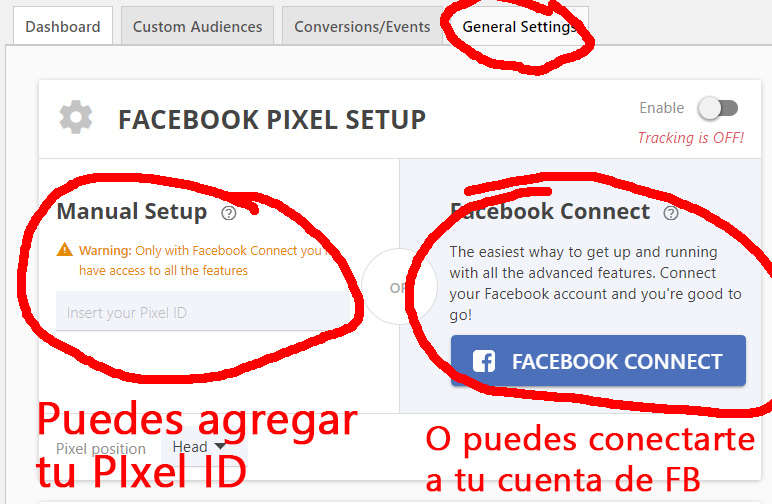
Entre las ventajas que te da Píxel Cafeína están:
- Es gratuito.
- Te ofrece la que posiblemente sea la forma más sencilla de crear con rapidez públicos personalizados. Simplemente debes ir a la herramienta y configurarlos, de acuerdo con las acciones de tus visitantes. Es tan sencillo que puedes crear públicos personalizados de usuarios que han visitado una URL o incluso un fragmento de una URL.
- Puedes hacer un seguimiento de las conversiones personalizadas de acuerdo con los clics, las visitas a la página o la interacción con selectores CSS, lo que facilitará la toma de decisiones con base en el comportamiento de las campañas.
- Con las opciones de configuración general puedes programar que deje de monitorear a usuarios que abandonan tu página.
- Cuenta con opciones avanzadas para el manejo de etiquetas, categorías y campos personalizados en eventos de Facebook.
- Puede hacer una nueva segmentación con base en la última visita realizada por tus contactos o en las páginas específicas visitadas.
- Compartir contenidos del blog a antiguos lectores, usando las categorías y la información registrada sobre el tipo de productos consumidos y dispositivos empleados.
2. Píxel Yoursite Pro
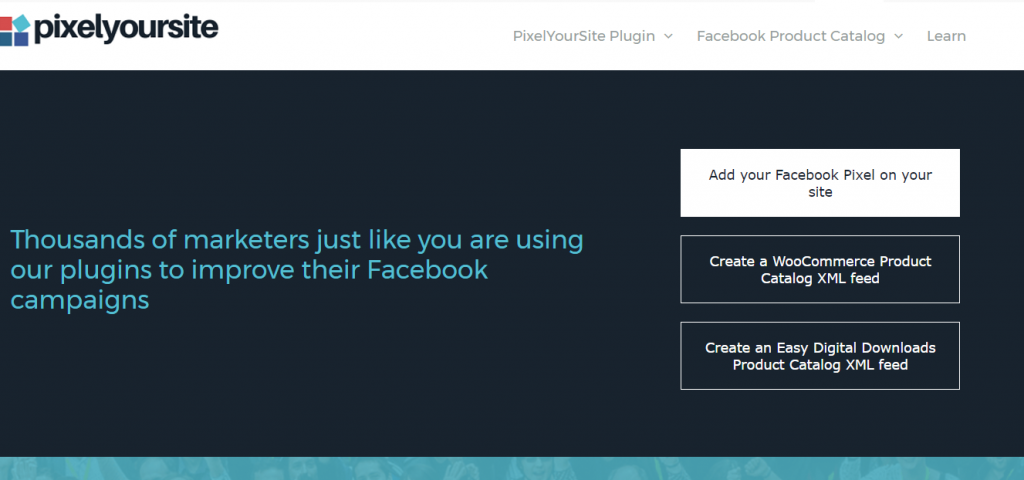
A diferencia de Cafeina, Pixel Yoursite Pro tiene costo: el precio más bajo para su uso es de 80 dólares.
Para instalarlo solamente debes conocer tu ID de píxel, pegarlo y activarlo. Su uso te permitirá:
- Hacer rastreo preciso de la fuente y el tipo de tráfico.
- Agregar eventos estándar o personalizados.
- Agregar eventos dinámicos.
- Integrarlo con Woocommerce para anuncios dinámicos.
- En el caso de los eventos de compra, puedes agregar el valor y la moneda de la transacción.
- Adicionar especificaciones sobre ubicación, método de pago, envíos y cupones.
- Eventos de retraso.
3. Tracking Code Manager
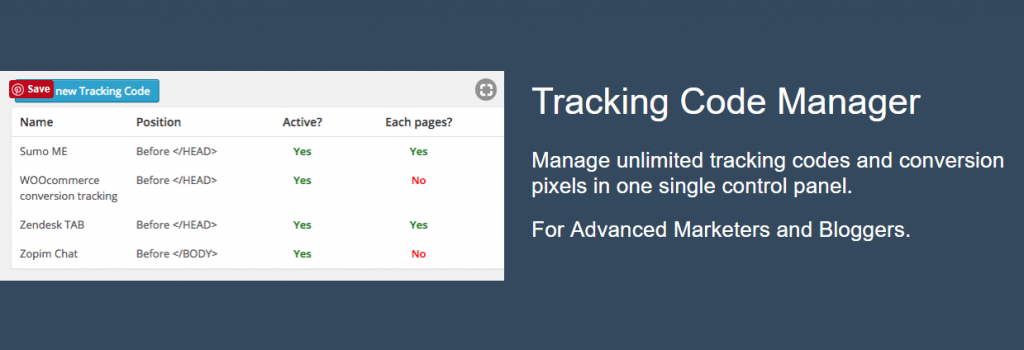
Tracking Code Manager también se instala con suma facilidad. Es útil para seguir el comportamiento de tus visitantes y para integrar aplicaciones externas a Facebook. Lo más relevante de este plugin es que te permite gestionar hasta seis códigos de seguimiento en una única página en la versión gratuita y todos los códigos que quieras en la versión Premium. Puedes mostrar este código en las páginas que decidas.
Aunque parezcan procedimientos complejos y avanzados, una vez te familiarices con ellos no tendrás ningún problema. Además, la instalación solo tendrás que hacerla una vez y luego se tratará de aprovechar sus funcionalidades.
Guías Para Comprar Publicidad En Facebook
Pixel De Facebook: La Guía Definitiva Paso a Paso
Facebook Audience Insigths: El Tutorial Paso A Paso Para Conocer Mejor A Tus Clientes
7 Razones Para Comprar Publicidad En Facebook





